win10如何清理磁盘碎片 win10清理磁盘碎片的方法教程
来源:www.uzhuangji.cn 发布时间:2018-12-22 13:15
win10系统是款很不错的操作系统,而win10系统在运行过程中,如果硬盘中的文件太多,硬盘会“碎片化”,使你的电脑运行可能会越来越慢。所以适当的整理硬盘是很有必要的。那么win10如何清理磁盘碎片?今天小编就来跟大家讲讲win10清理磁盘碎片的操作方法了。赶紧一起来看看吧。
win10如何清理磁盘碎片
进入win10系统桌面,点击“此电脑”
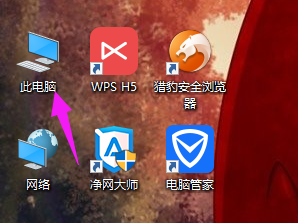
进入“文件资源管理器”,在右边列表中,点击“此电脑”
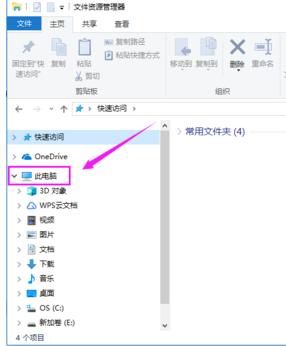
随便点击电脑那个磁盘,接着点击上面的选项卡“管理”
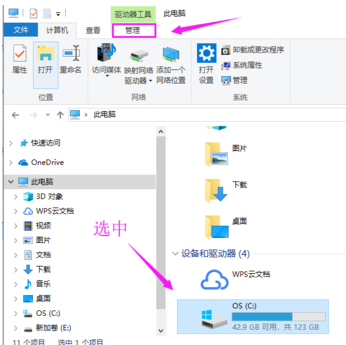
在其命令下,选择“优化”.
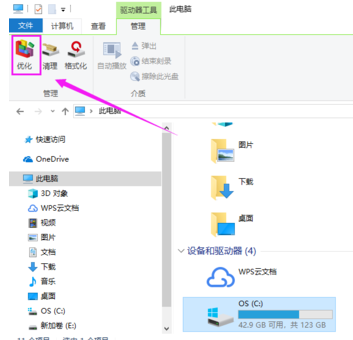
弹出“优化驱动器”对话框,选中某个磁盘,点击“优化”
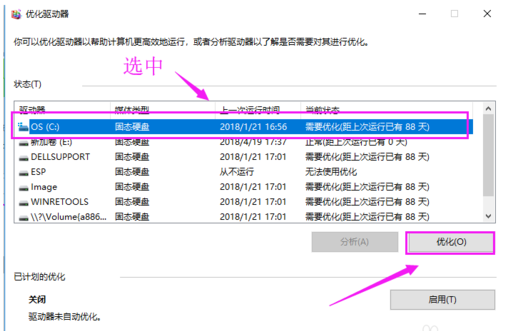
这时,就会看到正在整理磁盘,等待磁盘碎片整理完成就好了。
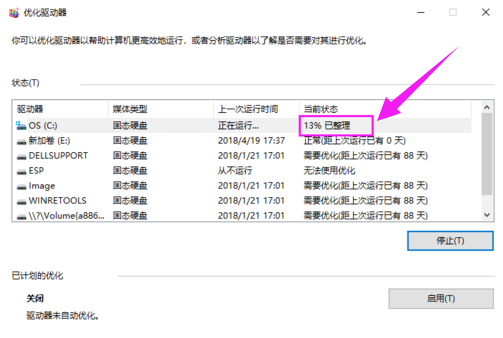
以上就是win10如何清理磁盘碎片 win10清理磁盘碎片的方法教程的全部内容了。如果你也想知道win10如何清理磁盘碎片,不妨参考小编上述方法来解决哦。更多精彩教程请关注u装机官网。
推荐阅读
"电脑TPM是什么意思"
- win11系统怎么安装 win11系统安装方法介绍 2021-07-30
- win11升级怎么绕过TPM win11 TPM开启 2021-07-30
- win7系统运行慢怎么办 系统运行慢解决教程分享 2021-07-30
- win7系统宽带连接错误代码651怎么办 系统宽带连接错误代码651解决教程分享 2021-07-28
win7系统怎么查看系统资源占用情况 查看系统资源占用情况教程分享
- win7系统怎么更换鼠标指针 系统更换鼠标指针教程分享 2021-07-26
- win7系统怎么修改任务栏预览窗口 系统修改任务栏预览窗口操作教程分享 2021-07-26
- win7系统运行速度慢怎么办 系统运行速度慢解决教程分享 2021-03-17
- win7系统怎么清理任务栏图标 系统清理任务栏图标教程分享 2021-03-17
u装机下载
更多-
 u装机怎样一键制作u盘启动盘
u装机怎样一键制作u盘启动盘软件大小:358 MB
-
 u装机超级u盘启动制作工具UEFI版7.3下载
u装机超级u盘启动制作工具UEFI版7.3下载软件大小:490 MB
-
 u装机一键u盘装ghost XP系统详细图文教程
u装机一键u盘装ghost XP系统详细图文教程软件大小:358 MB
-
 u装机装机工具在线安装工具下载
u装机装机工具在线安装工具下载软件大小:3.03 MB










